Configurar los ajustes del Espacio de trabajo
Configure los ajustes de espacio de trabajo que se aplican a todas las sesiones, entre los que se incluyen: el acceso a un Servidor de gestión centralizada configurado para administrar y controlar sesiones de forma centralizada, realizar una serie de acciones cuando se inicia el espacio de trabajo y guardar sesiones como archivos de documento de sesión compuestos que contengan configuraciones de sesión en un único archivo.
Configurar Reflection para acceder al Servidor de gestión centralizada
Utilice este procedimiento para configurar Reflection para abrir documentos de sesión que se gestionen en un servidor de gestión centralizada.
Para configurar Reflection para utilizar un servidor de gestión centralizada
-
Abra el cuadro de diálogo Configuración del espacio de trabajo de Reflection.
Los pasos dependen de su modo de interfaz de usuario.
Modo de interfaz de usuario Pasos Cinta En el menú Archivo o en el botón Reflection  (cuando utilice la apariencia de Office 2007), elija Parámetros de Espacio de trabajo de Reflection.
(cuando utilice la apariencia de Office 2007), elija Parámetros de Espacio de trabajo de Reflection.Navegador de Reflection En el menú de Reflection, seleccione Configuración y, a continuación, Parámetros de Espacio de trabajo de Reflection. TouchUx Toque el icono Engranaje y, a continuación, seleccione Parámetros de Espacio de trabajo de Reflection. -
Haga clic en Configurar gestión descentralizada.
-
En el cuadro de diálogo Configurar gestión centralizada, seleccione Habilitar gestión centralizada.
-
En la URL de servidor, introduzca la URL para el servidor de gestión centralizada.
-
Seleccione Probar conexión e introduzca cualquier información necesaria para autenticar en el servidor de administración de Reflection.
-
Cierre y vuelva a abrir el espacio de trabajo.
Cuando se vuelve a abrir el Espacio de trabajo, todos los paquetes asignados se instalan y todos los perfiles de sesión asignados se descargan a su computadora. Los perfiles de sesión se actualizan si no existen o si la opción Sobrescribir archivos de usuario final en el Administrador de sesión.
nota
Los perfiles de sesión gestionados de forma centralizada no se deben renombrar o mover. Si lo hace, no podrá recibir actualizaciones del servidor.
Para configurar Reflection para acceder al servidor de gestión centralizada para certificados
-
En el cuadro de diálogo Configurar gestión centralizada, seleccione la casilla de verificación Habilitar gestión centralizada que se encuentra en Opciones.
-
Cierre y vuelva a abrir el espacio de trabajo.
La habilitación de la gestión de certificados permite al espacio de trabajo acceder a certificados y utilizarlos en un servidor de gestión centralizada. El ajuste Habilitar gestión centralizada se debe configurar para seleccionar la casilla de verificación Habilitar gestión de certificados.
nota
Para obtener información sobre la configuración del servidor de gestión centralizada, póngase en contacto con el administrador.
Configurar una secuencia de acciones de inicio del espacio de trabajo
Puede configurar Reflection para realizar una serie de acciones cuando se inicie un espacio de trabajo, más que para cuando se abra una sesión y se conecte al host.
Esto le permite automatizar acciones independientes de la sesión. Por ejemplo, si crea macros Visual Basic para Application (VBA), puede configurar una secuencia de acciones que abre el editor de proyectos de VBA y la guía de VBA cuando abre un espacio de trabajo.
Para configurar una secuencia de acciones de inicio del espacio de trabajo
-
Abra el cuadro de diálogo Configuración del espacio de trabajo de Reflection. Los pasos dependen de su modo de interfaz de usuario.
Modo de interfaz de usuario Pasos Cinta En el menú Archivo o en el botón Reflection  (cuando utilice la apariencia de Office 2007), elija Parámetros de Espacio de trabajo de Reflection.
(cuando utilice la apariencia de Office 2007), elija Parámetros de Espacio de trabajo de Reflection.Navegador de Reflection En el menú de Reflection, seleccione Configuración y, a continuación, Parámetros de Espacio de trabajo de Reflection. TouchUx Toque el icono Engranaje y, a continuación, seleccione Parámetros de Espacio de trabajo de Reflection. -
En ** Configuración del espacio de trabajo**, haga clic en Configurar valores predeterminados del espacio de trabajo.
-
En Espacio de trabajo y documentos, en la lista Al iniciar espacio de trabajo, seleccione Acción ejecutar inicio.
-
Haga clic en Seleccionar acción.
-
En el panel izquierdo del cuadro de diálogo Seleccionar acción, en Asignar a, seleccione Secuencia de acciones.
-
Haga clic en Agregar y, seguidamente, elija un acción en la Lista de acciones.
-
Repita el paso 6 para agregar acciones adicionales y completar la secuencia de acciones.
nota
También puede agregar acciones a la lista. Para ello, seleccione una acción y, a continuación, haga clic en Duplicar.
Dejar de mostrar el cuadro de diálogo Crear nuevo documento
Por defecto, el cuadro de diálogo Crear nuevo documento se muestra al abrir el espacio de trabajo Reflection.
Para dejar de mostrar el cuadro de diálogo Crear nuevo documento
-
Abra el cuadro de diálogo Configuración del espacio de trabajo de Reflection. Los pasos dependen de su modo de interfaz de usuario.
Modo de interfaz de usuario Pasos Cinta En el menú Archivo o en el botón Reflection  (cuando utilice la apariencia de Office 2007), elija Parámetros de Espacio de trabajo de Reflection.
(cuando utilice la apariencia de Office 2007), elija Parámetros de Espacio de trabajo de Reflection.Navegador de Reflection En el menú de Reflection, seleccione Configuración y, a continuación, Parámetros de Espacio de trabajo de Reflection. TouchUx Toque el icono Engranaje y, a continuación, seleccione Parámetros de Espacio de trabajo de Reflection. -
En Configuración del espacio de trabajo, haga clic en Configurar valores predeterminados del espacio de trabajo.
-
En el cuadro Al iniciar el espacio de trabajo, seleccione Mostrar espacio de trabajo.
Más información
Especificar si se desea participar en el Programa de mejora de la experiencia del producto
El programa de mejora de la experiencia del se ha está diseñado para ayudar a Open Text a mejorar Reflection con el tiempo. Este programa recopila información sobre cómo se utiliza Reflection sin interrumpir las tareas de los usuarios. La información recopilada ayuda a Open Text a identificar qué funciones de Reflection se deben mejorar.
nota
Para obtener una lista detallada de los tipos de información que recopila este programa, consulte el cuadro de diálogo Configurar Datos de Uso.
Reflection se ha configurado para participar en este programa por defecto. Si desea no participar, tendrá que cancelar la opción Habilitar datos de uso del siguiente modo.
Para elegir si se permite que Reflection recopile datos de uso
-
Abra el cuadro de diálogo Configuración del espacio de trabajo de Reflection. Los pasos dependen de su modo de interfaz de usuario.
Modo de interfaz de usuario Pasos Cinta En el menú Archivo o en el botón Reflection  (cuando utilice la apariencia de Office 2007), elija Parámetros de Espacio de trabajo de Reflection.
(cuando utilice la apariencia de Office 2007), elija Parámetros de Espacio de trabajo de Reflection.Navegador de Reflection En el menú de Reflection, seleccione Configuración y, a continuación, Parámetros de Espacio de trabajo de Reflection. TouchUx Toque el icono Engranaje y, a continuación, seleccione Parámetros de Espacio de trabajo de Reflection. -
En Configuración del espacio de trabajo, haga clic en Configurar datos de uso.
-
Especifique si desea participar en el Programa de mejora de la experiencia del producto marcando o desmarcando la opción Habilitar datos de uso.
-
Cierre y vuelva a abrir el espacio de trabajo.
Nota
Esta configuración se guarda en el archivo
Application.Settings. Si va a distribuir esta configuración, tendrá que crear un paquete para este archivo personalizado tal y como se muestra en "Configure And Automatically Package Workspace Settings" (Configurar y crear automáticamente un paquete con la configuración del espacio de trabajo) en la Guía de distribución de Reflection.
Guarde sesiones de Reflection como archivos de documento de sesión compuestos.
Puede configurar Reflection para que guarde archivos de documento de sesión como archivos de sesión compuestos cuando se guardan las sesiones (utilizando el menú Guardar). Estos archivos incluyen todos las configuraciones personalizadas de QuickPads, asignaciones de teclado, temas, asignaciones de ratón, zonas activas y cintas. De forma predeterminada, estos datos de configuración se guardan en archivos aparte que se deben distribuir a carpetas específicas.
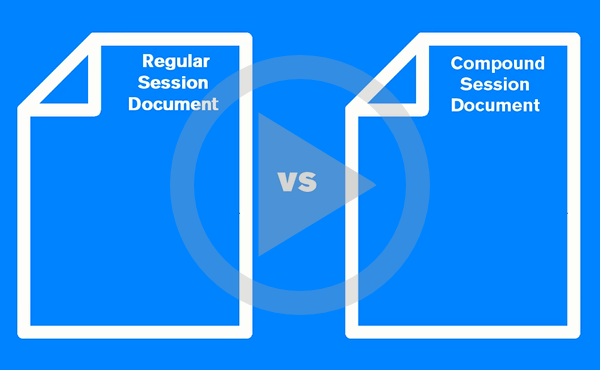 Simplificación de la distribución con archivos de documentos de sesión compuestos
Simplificación de la distribución con archivos de documentos de sesión compuestos
Para configurar Reflection para guardar sesiones en archivos compuestos
-
Abra el cuadro de diálogo Configuración del espacio de trabajo de Reflection.
Los pasos dependen de su modo de interfaz de usuario:
Modo de interfaz de usuario Pasos Cinta En el menú Archivo o en el botón Reflection  (cuando utilice la apariencia de Office 2007), elija Parámetros de Espacio de trabajo de Reflection.
(cuando utilice la apariencia de Office 2007), elija Parámetros de Espacio de trabajo de Reflection.Navegador de Reflection En el menú de Reflection, seleccione Configuración y, a continuación, Parámetros de Espacio de trabajo de Reflection. TouchUx Toque el icono Engranaje y, a continuación, seleccione Parámetros de Espacio de trabajo de Reflection. -
Haga clic en Configurar valores predeterminados del espacio de trabajo.
-
En Espacio de trabajo, seleccione Guardar sesión como documento compuesto.
Cuando guarde un documento, se guardará en un archivo de documento de sesión compuesto.